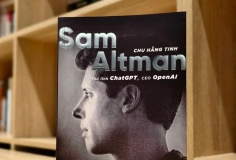XHTTOnline:
Nhập Contacts (địa chỉ) từ nơi khác vào Gmail Cách hay và tiện nhất khi nhập mọi contacts từ một Email khác vào Gmail, là bạn dùng dạng comma-separated value (.cvs) để nhập hàng loạt contacts (địa chĩ mail) bằng 1 file. 1) Trong Microsoft OutLook 2003-2007 chọn Files, rồi Import and Export\ Export to a file . Click Next, chọn Comma-separated value (Windows) như một dạng xuất (output) và click Next 2 lần. Đặt tên file cvs ấy và browse để tìm đến thư mục nào bạn muốn lưu lại. Click tiếp Next, rồi Finish.
 |
| |
2) Trong Outlook Express, chọn File rồi Export\Address book. Chọn Text file (Comma Separated Values) như là dạng xuất (Ouput). Click nút Export và dùng browse để lưu lại ở nơi nào bạn muốn. 3) Trong Mozilla Thunderbird, mở Address book, click vào Tools rồi Export. Chọn vào Comma separated value (*.cvs) trong menu sổ xuống, trước khi chọn thư mục nào để lưu lại file đó. 4) Nhập lại file (.cvs) trở lại vào Gmail, click vào Contacts link ở bên trái màn hình chính Gmail. Chọn mục Import ở góc phải trên cùng và chọn Browse tìm đến hộp thoại contacts chọn .cvs file nào đó mà bạn đã lưu trước đó. Chọn Open, và click Import Contacts\ Close để thấy các contacts (click vào all contacts trên các địa chỉ khi cần thiết).
Cách gừi file exe đi được khi dùng Gmail Các bạn đều biết là Gmail hoàn toàn không bao giờ cho phép bạn gừi các file kèm theo dạng exe, com vì sợ truyền virus cho người khác dù bạn có nén bằng Winzip hay Winrar lại thế nào chăng nữa, nó vẫn biết có file exe bên trong đó. Tuy vậy, cũng có lúc bạn cần gừi file cho bạn bè lại có 1 file exe nhỏ 1-2MB vậy phải làm sao đây? Chứ bạn nén file zip nào quá lớn, Gmail vẫn nghi ngờ và không cho gừi đi (khi file zip đính kèm có file JPEG lại quá lớn đến hàng chục MB).
Mẹo sau đây giúp bạn gừi cho bạn bè file zip, có file exe trong an toàn Gmail sẽ cho phép gừi đi được: 1) Đến Folder options trong mục Tools của Explorer hoặc My computer 2) ở tabView, bỏ nút kiểm Hide extensions for known file types 3) Sau đó, trở lại file exe muốn gừi đi, bạn đổi lại (rename) phần đuôi là jpeg
4) Windows sẽ có 1 thông báo lỗi, nhưng bạn vẫn click vào OK. 5) Bạn nên nén file ấy zip lại rồi, gừi sau đó bằng Gmail đi. 6) Chắc chắn, giờ bạn làm được thôi vì đây là một file hình ảnh. Nhưng cũng nên nhớ báo trước trong mail, bạn bè phải bung zip ra, rồi đổi tên lại JPEG cho extension file trở thành exe thì mới dùng được.
Một số phím tắt thông dụng nhất trong Gmail Dùng phim tắt trong Gmail khá tiện vì đôi lúc Gmail trở nên chậm ì ạch khó hiều: từ Inbox muốn qua Compose (soạn thư), Contacts cũng rất lâu: lại báo lỗi Oops .. Bạn phải vào Settings trong Gmail, chọn nút kiểm ở Keyboard shortcuts, rồi save change (lưu lại cấu hình) này. Phím tắt trong Gmail có rất nhiều thật khó nhớ, nhưng bạn chỉ cần nhớ cách dùng một vài phím thông dụng nhất như sau: 1) ấn phím C để soạn thư (compose) nhưng Shift+C: soạn thư ở cừa sổ mới. 2) ấn phím U để qua lại giữa Inbox và bức thư mà bạn đang duyệt . 3) ấn phim O để mở bức thư và Phím Enter để đóng lại bức thư đang mở 4) ấn phím Tabs rồi Enter gừi thư đi (Send). 5) ấn phím G rồi đến phím C, là di chuyển đến Contacts 6) ấn phím G rổi đến phím I, là đi đến Inbox. 7) ấn ! sau khi chọn thư nào đó, có nghĩa là báo cáo thư ấy là Spam
Dương Minh Hoàng